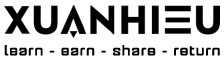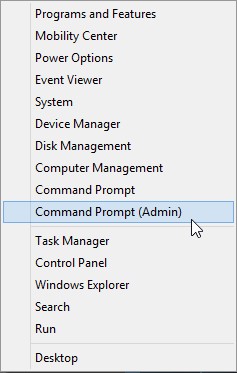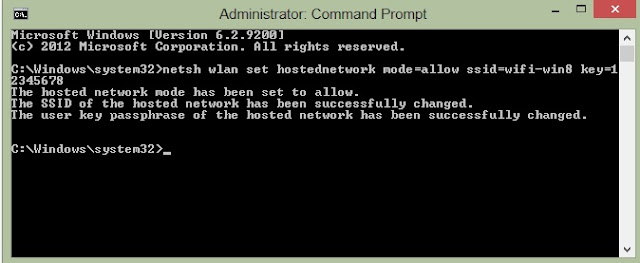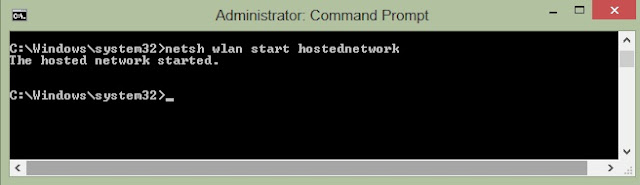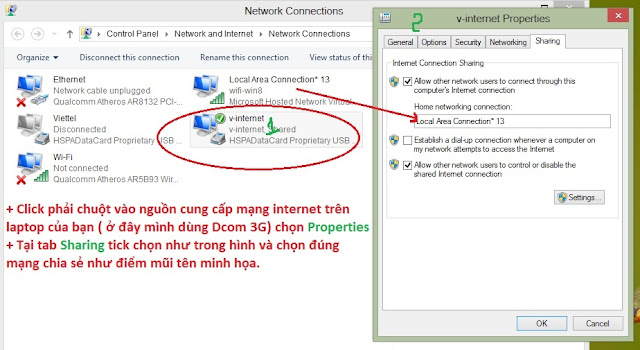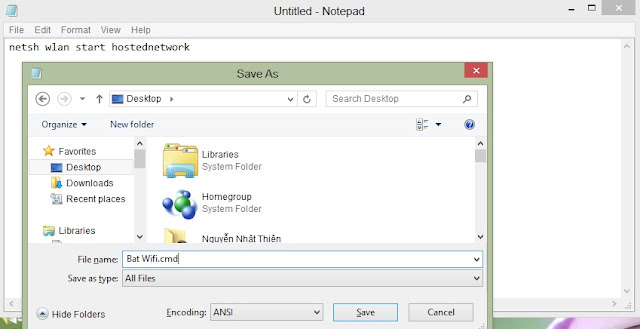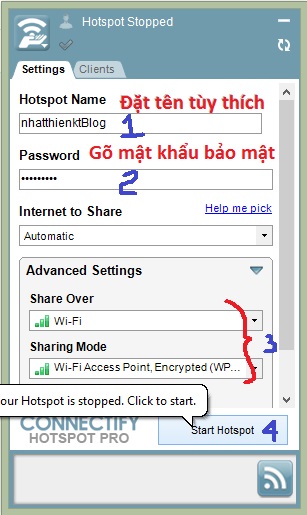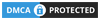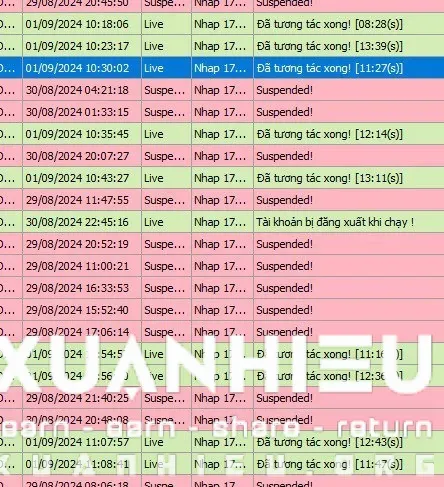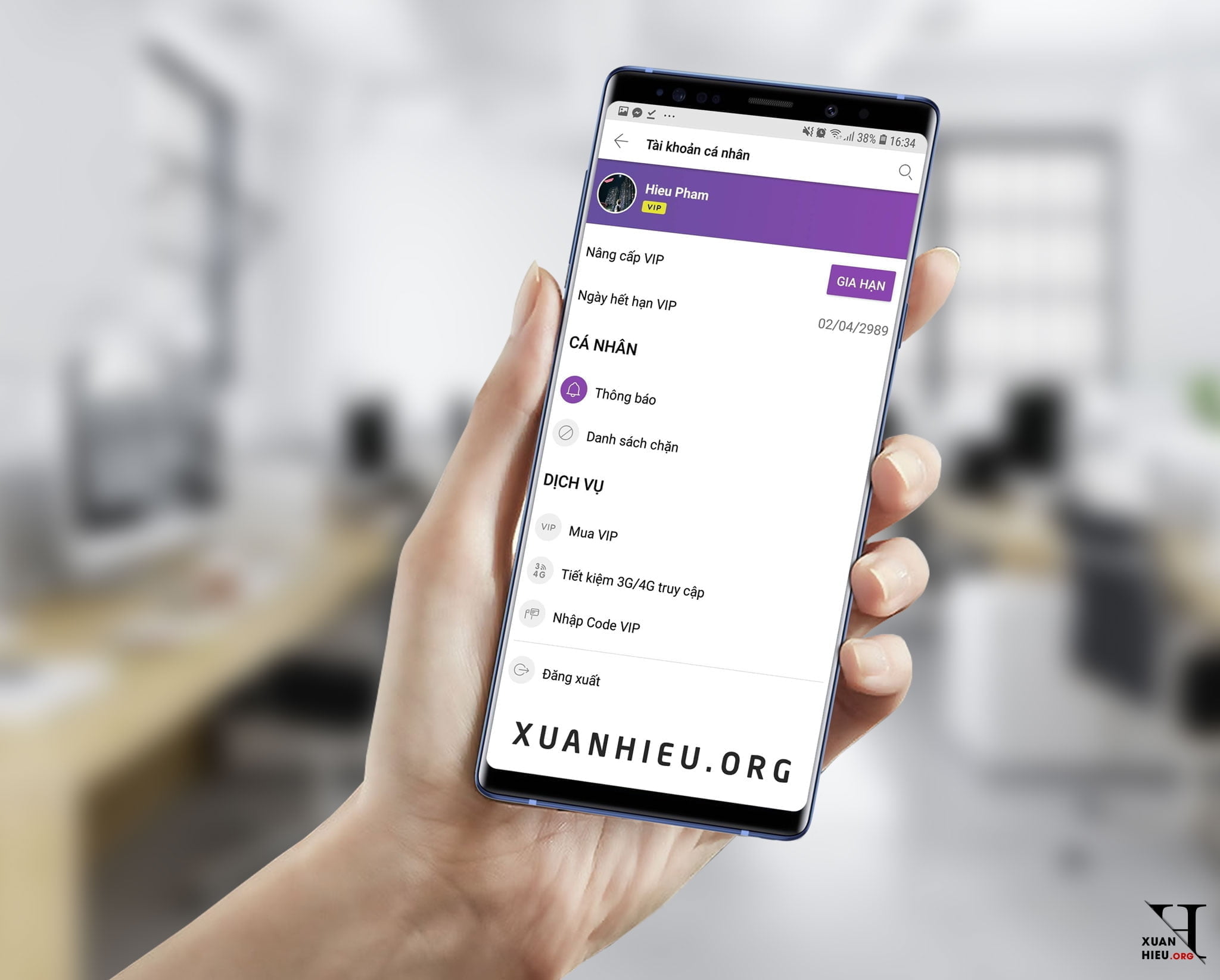Việc thiết lập một máy chủ là chiếc laptop nhỏ nhẹ để phát sóng wifi trên windows 8 cho các mục đích của bạn là thú vị đúng không? Và sau đây mình sẽ giới thiệu 2 cách được sử dụng nhiều nhất hiện nay. Và tất nhiên là mình đã test thành công 100%.
Cách 1: Sử dụng Cmd không cần đến phần mềm
B1: Bấm <Windows + X> chọn Command Prompt (admin) rồi Yes
B2: Copy lệnh dưới và Paste ngay tại dấu nhấy con trỏ rồi Enter netsh wlan set hostednetwork mode=allow ssid=wifi-win8 key=12345678 ( 12345678 là mật khẩu mà bạn sẽ cung cấp cho đối tượng sử dụng wifi được phát từ laptop của bạn, bạn hãy thay 12345678 thành mật khẩu riêng nếu muốn) Kết quả như thế này là OK công đoạn tạo hosted.
B3: Tiến hành copy tiếp lệnh dưới và Paste ngay tại dấu nhấy con trỏ rồi Enter để tiến hành phát Wifi netsh wlan start hostednetwork Kết quả:
B4: Cài đặt mạng chia sẻ Theo đường dẫn này Control PanelNetwork and InternetNetwork Connections hoặc làm như sau bạn click phải chuột vào biểu tượng sóng mà ta hay bấm vào kết nối wifi ở dưới thanh taskbar, bên cạnh hình chiếc loa –> chọn Open network and Sharing Center –> chọn change adapter settings và làm theo hướng dẫn hình dưới.
Thế là xong! **** Để tiện cho những lần sau khi cần chia sẻ wifi bạn không vất vả thiết lập như trên nữa bạn hãy mở notepand lên để tạo 2 file bật wifi và tắt wifi với đuôi .cmd – Bật Wifi: netsh wlan start hostednetwork – Tắt Wifi: netsh wlan stop hostednetwork
Kết quả:
Cách 2: Sử dụng phần mềm Connectify-Pro-3.6.0.24540 full + keygen Tải về – Sau khi cài đặt xong chạy keygen nhập key kích hoạt
– Sau khi Connectify-Pro được khởi động lại bấm vào Statrsever để chương trình tạo lập và làm như trong hình
– vậy là xong, để tạm ngừng chia sẻ bấm Stop Hotspot Chúc các bạn thành công!